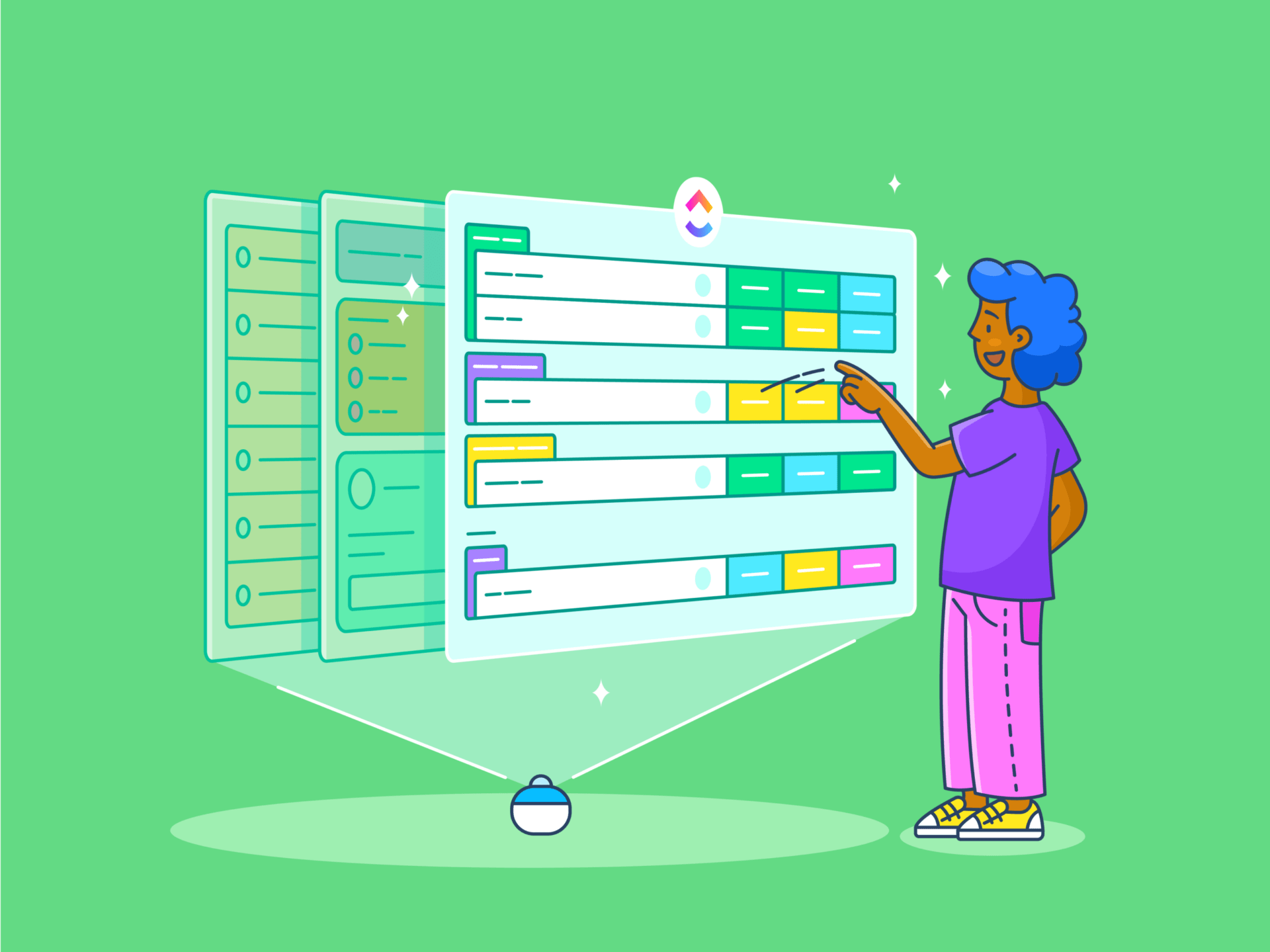Hari Selasa sore yang sibuk, dan kotak masuk Gmail Anda dibanjiri email klien, penawaran promosi, dan buletin. Anda menelusuri lusinan pesan untuk menemukan satu email penting dari klien utama.
Namun, email tersebut tidak ditemukan. Tidak heran jika Anda merasa stres di tempat kerja.
Rata-rata, pekerja pengetahuan menyela tugas mereka untuk memeriksa alat komunikasi setiap 6 menit . Faktanya, 35,5% orang memeriksa email atau pesan instan mereka setiap 3 menit atau kurang.
Kabar baiknya? Aturan Gmail dapat membantu Anda mendapatkan kembali kendali dengan mengatur email secara otomatis. Daripada tersesat dalam kekacauan, Anda bisa membuat aturan untuk mengarahkan pesan-pesan penting ke bagian atas kotak masuk dan mengarsipkan email-email yang tidak terlalu penting. Anda tidak akan pernah melewatkan pesan penting lagi.
Dalam blog ini, kami akan membahas cara mengatur aturan Gmail dan mengendalikan kotak masuk Anda.
Apa yang dimaksud dengan aturan di Gmail?
Aturan Gmail (atau filter Gmail) adalah tindakan otomatis yang diterapkan pada email masuk berdasarkan kriteria tertentu, seperti pengirim, kata kunci, atau lampiran, yang terutama digunakan untuk mengoptimalkan pengelolaan email dengan mengotomatiskan tugas yang berulang-ulang seperti menyortir, memberi label, atau meneruskan email.
Filter Gmail berperan penting dalam menyederhanakan manajemen tugas email . Aturan ini membantu Anda menerapkan alur kerja otomatisasi email, meningkatkan efisiensi dan produktivitas. Di aplikasi Gmail, Anda dapat menetapkan kriteria yang telah ditetapkan sebelumnya, seperti kata kunci, pengirim, atau penerima. Aturan ini memastikan hanya email yang relevan yang masuk ke kotak masuk Anda, sementara email yang kurang penting diarsipkan atau disaring.
Jika Anda belum yakin, mari kita bahas beberapa manfaat utama filter Gmail.
Manfaat Membuat Aturan di Gmail
Sebuah survei yang dilakukan oleh Mailbird menunjukkan bahwa lebih dari sepertiga dari para profesional menghabiskan waktu tiga sampai lima jam setiap minggu untuk mengelola email, dan hampir 37% menghabiskan enam jam atau lebih.
Aturan Gmail dapat bertindak seperti asisten email pribadi Anda, membantu Anda mendapatkan hasil maksimal dari kotak masuk tanpa perlu bersusah payah.
Mari kita lihat keuntungan memiliki penjaga gerbang digital ini di akun Gmail Anda:
- Pengaturan yang lebih baik: Filter Gmail secara sistematis menyortir email yang masuk ke dalam folder atau label yang ditentukan, memastikan kotak masuk yang tertata rapi. Anda dapat membuat aturan di Gmail untuk secara otomatis memindahkan email dari tim proyek Anda ke folder tertentu yang berlabel 'Pembaruan Proyek' atau 'Hasil Proyek'
- Peningkatan produktivitas: Menggunakan aturan untuk memprioritaskan dan mengkategorikan email memungkinkan Anda untuk fokus secara lebih efektif pada tugas-tugas yang memiliki prioritas tinggi. Misalnya, Anda dapat membuat aturan untuk menandai email dengan subjek 'Mendesak' agar email tersebut muncul di bagian atas kotak masuk Anda
- Mengurangi email yang berlebihan: Aturan membantu menyaring email yang tidak terlalu penting, seperti buletin atau promosi, sehingga terpisah dari komunikasi penting. Anda dapat membuat aturan Gmail untuk mengarsipkan email secara otomatis dari pemasaran, seperti promosi dan buletin, sehingga mengurangi kekacauan di kotak masuk utama Anda
- Manajemen email yang dapat disesuaikan: Aturan Gmail menawarkan opsi penyesuaian untuk menyesuaikan manajemen email dengan kebutuhan spesifik Anda. Misalnya, Anda dapat membuat aturan untuk melabeli semua email yang mengandung kata kunci 'Faktur' dengan label 'Keuangan' untuk melacak dan meninjaunya dengan mudah
Fakta Menyenangkan: Akun Gmail Anda mencakup dua alamat : Gmail dan Google Mail. Sebagai contoh, john.doe@gmail.com dan john.doe@googlemail.com adalah alamat email yang sama!
Panduan Langkah-demi-Langkah untuk Membuat Aturan di Gmail
Jika kotak masuk Anda terasa seperti berada di ambang kekacauan, inilah saatnya untuk bertindak proaktif. Panduan ini akan memandu Anda dalam membuat aturan untuk menyortir, memprioritaskan, dan menangani email secara otomatis. Mari kita mulai.
- Buka Gmail dan klik ikon roda gigi di sudut kanan atas. Pilih Lihat Semua Pengaturan untuk mengakses menu pengaturan utama

melalui Google
- Buka tab Filter dan Alamat yang Diblokir, tempat Anda dapat membuat aturan Gmail dan juga mengelolanya

melalui Google
- Klik Buat Filter Baru. Ini akan membuka jendela baru di mana Anda dapat menentukan kriteria filter, seperti pengirim, baris subjek, atau kata kunci

- Sekarang, Anda akan menyesuaikan filter Anda. Tentukan kriteria pencarian untuk filter Anda, seperti kata tertentu di baris subjek atau menandai email dari domain tertentu. Misalnya, jika Anda ingin menetapkan tindakan pada semua email dengan kata kunci tertentu, masukkan kata kunci tersebut di bidang Sertakan Kata

Langkah ini memungkinkan Gmail untuk mengidentifikasi email mana yang harus diterapkan aturan, sehingga Anda memiliki fleksibilitas dalam mengelola email yang masuk. Inilah arti dari setiap bidang:
- Dari: Menyaring pesan dari pengirim tertentu
- Ke: Memfilter berdasarkan alamat email penerima
- Subject: Memfilter email dengan baris subjek tertentu
- Memiliki kata: Memfilter pesan yang berisi kata kunci tertentu
- Tidak memiliki kata: Mengecualikan email dengan kata kunci tertentu
- Ukuran: Memfilter email berdasarkan ukuran
- Memiliki lampiran: Memfilter pesan yang menyertakan lampiran
- Setelah menetapkan kriteria Anda, klik Buat Filter untuk memutuskan apa yang akan dilakukan oleh filter Anda

Gmail akan menanyakan tindakan apa yang harus dilakukan ketika email memenuhi kondisi ini-apakah secara otomatis menerapkan label, meneruskan pesan, atau menandainya sebagai penting. Pilih opsi yang paling sesuai dengan kebutuhan pengelolaan email Anda.
Berikut ini arti dari setiap opsi:
- Lewati Kotak Masuk (Arsipkan): Mengarsipkan email secara otomatis
- Tandai sebagai sudah dibaca: Menandai pesan sebagai sudah dibuka
- Bintangi: Menyorot email sebagai hal yang penting dengan bintang
- Terapkan label: Memindahkan email ke folder tertentu yang dapat diakses dari panel sebelah kiri
- Hapus: Mengirim email langsung ke tempat sampah
- Jangan kirimkan ke spam: Mencegah email tertentu ditandai sebagai spam
- Selalu tandai sebagai penting: Menandai email tertentu sebagai penting
- Jangan pernah menandainya sebagai penting: Memastikan email tertentu tidak ditandai sebagai penting
- Kategorikan sebagai: Menetapkan kategori ke email
- Juga terapkan filter ke #percakapan yang cocok: Menerapkan filter ke semua email baru dan email lama yang cocok dengan kriteria

- Selanjutnya, Anda akan menerapkan filter ke percakapan yang ada. Jika Anda ingin aturan baru ini membersihkan email sebelumnya, centang kotak Juga Terapkan Filter ke Percakapan yang Cocok. Hal ini memastikan filter memengaruhi seluruh kotak masuk Anda, bukan hanya pesan yang akan datang

- Terakhir, klik Buat Filter untuk mengaktifkan aturan Anda. Gmail Anda akan segera mulai mengatur email baru yang sesuai dengan kriteria filter yang telah Anda tetapkan, sehingga membantu Anda mendapatkan kembali kendali atas kotak masuk Anda

Menggunakan pesan tertentu untuk membuat filter
Anda dapat membuat filter dari email yang sudah ada. Cukup buka pesan tersebut dan klik ikon menu tiga titik di sudut kanan atas. Pilih 'Saring pesan seperti ini' untuk secara otomatis mengisi kriteria filter menggunakan atribut email yang dipilih.

Opsi untuk membuat filter di Gmail
Sekarang kita akan menjelajahi berbagai opsi yang Anda miliki untuk menyiapkan filter di Gmail sehingga Anda dapat menyesuaikan manajemen email Anda. Gmail menawarkan berbagai opsi penyaringan untuk membantu Anda tetap teratur dan mengelola kotak masuk secara efisien.
Mengatur nawala dan email promosi Dengan 69% pemasar mengandalkan pemasaran email untuk mendistribusikan konten mereka, tidak mengherankan jika sebagian besar email yang Anda terima setiap hari adalah email promosi.
Buat aturan di Gmail untuk mengarsipkan email promosi dengan segera sehingga kotak masuk Anda tetap terfokus pada pesan-pesan yang lebih penting.
Anda juga dapat mengatur buletin secara efisien dengan menyortirnya ke dalam kategori seperti 'Pembaruan Teknologi' atau 'Kiat Gaya Hidup' atau mengelompokkannya berdasarkan penulis untuk menemukan konten dari sumber favorit Anda dengan mudah. Atau, Anda dapat membuat aturan untuk mengarsipkan buletin berdasarkan waktu yang Anda rencanakan untuk membacanya, seperti Bacaan Harian atau Akhir Pekan.

Menandai email prioritas
Anda dapat memfilter email masuk yang penting berdasarkan pengirim atau subjek dan secara otomatis menandainya sebagai email penting, sehingga email tersebut akan terlihat menonjol di kotak masuk untuk mendapatkan perhatian. Hal ini sangat berguna untuk memprioritaskan email dari manajer Anda, melacak tanggapan lamaran pekerjaan, atau tetap mengetahui komunikasi dengan klien utama.

Memfilter email ke kotak spam
Anda dapat secara otomatis meneruskan email yang tidak diinginkan atau mencurigakan ke folder spam dengan mengatur filter berdasarkan kata kunci, alamat email, atau domain tertentu untuk menghindari kekacauan dan potensi penipuan.
Tahukah Anda? Gmail memperkenalkan fitur inovatif teknologi penyaringan spam yang secara efisien mendeteksi dan menyaring email yang tidak diinginkan, sehingga membantu pengguna untuk menjaga kotak masuk yang lebih bersih.
Memfilter lampiran
Anda dapat membuat filter untuk email dengan lampiran, sehingga Anda dapat mengatur file penting secara terpisah dari pesan biasa, sehingga lebih mudah ditemukan saat dibutuhkan.
Misalnya, Anda dapat membuat label bernama 'Lampiran' Kemudian, siapkan aturan untuk menerapkan label ini ke semua email yang berisi lampiran. Dengan cara ini, Anda akan mendapatkan semua email dengan lampiran ketika Anda mengklik label ini.

Baca juga: Kotak Masuk Nol: Menguasai Manajemen dan Organisasi Email
Aplikasi dan Trik Khusus untuk Aturan Gmail
Aturan Gmail membuatnya menjadi luar biasa perangkat lunak manajemen email namun Anda dapat melakukan lebih banyak lagi dengan Peretasan Gmail .
Berikut ini adalah cara untuk mendapatkan hasil maksimal dari aturan Gmail dan menavigasi keterbatasannya:
Tandai otomatis email yang belum dibaca
Untuk melacak email yang belum dibaca dan membutuhkan perhatian segera, Anda dapat membuat filter di Gmail yang secara otomatis menandai pesan-pesan ini sebagai Mendesak jika belum dibaca lebih dari satu hari. Sistem ini membantu memastikan bahwa email penting tidak hilang dalam kekacauan dan ditandai untuk ditindaklanjuti sebelum hilang.
Urutkan lampiran berdasarkan jenis file
Untuk mengakses jenis lampiran tertentu dengan cepat, Anda dapat membuat filter yang melabeli email yang berisi jenis file tertentu, seperti PDF, gambar, atau dokumen Word. Hal ini memungkinkan Anda untuk mengatur dan mengambil lampiran secara instan tanpa memilah-milah kotak masuk secara manual.
Menunda penerimaan dengan filter
Tidak semua email membutuhkan perhatian segera. Siapkan filter yang menandai email yang tidak mendesak dan menandainya sebagai telah dibaca, sehingga Anda dapat menunda peninjauan sampai Anda siap.
Ini strategi manajemen email membantu Anda menghindari gangguan yang tidak perlu sambil tetap fokus pada pesan-pesan yang memiliki prioritas tinggi. Anda kemudian dapat memeriksa email berlabel ini secara bertahap ketika Anda memiliki waktu henti.
Jenis file khusus blokir
Anda dapat mengonfigurasi filter Gmail untuk memblokir secara otomatis jenis file yang berisiko atau tidak diinginkan, seperti file .exe, dengan mengirimkannya langsung ke spam atau sampah. Langkah sederhana ini membantu meningkatkan keamanan email Anda dengan mencegah lampiran yang berpotensi berbahaya mengacaukan kotak masuk atau menimbulkan ancaman bagi sistem Anda.
Sorot email tanpa Anda di CC/BCC
Jika Anda adalah penerima langsung sebuah email, kemungkinan besar email tersebut membutuhkan perhatian Anda. Siapkan filter Gmail untuk menandai email yang tidak mencantumkan nama Anda di kolom CC atau BCC, namun Anda adalah penerima utama.
Aturan ini membantu memprioritaskan percakapan penting dan memastikan bahwa Anda tidak melewatkan komunikasi penting yang membutuhkan tindakan dari Anda.
Baca juga: 10 Alternatif Ruang Kerja Google pada tahun 2024: Alat Seperti G Suite
Panduan Mengelola Aturan di Gmail
Penelitian menunjukkan bahwa dibutuhkan waktu sekitar 23 hingga 25 menit untuk mendapatkan kembali fokus setelah gangguan. Memeriksa email adalah salah satu gangguan utama di tempat kerja. Bolak-balik antar tugas yang terus menerus ini dapat mengurangi produktivitas secara drastis.
Dengan mengelola aturan Gmail secara efektif, Anda dapat mengontrol kotak masuk dengan lebih baik dan meminimalkan gangguan ini.
Berikut ini beberapa tips untuk meningkatkan pengalaman Anda dengan aturan Gmail:
- Mengedit dan memperbarui aturan: Dengan menggunakan jendela pencarian Gmail, Anda dapat dengan mudah menemukan dan memodifikasi filter yang ada. Hal ini memungkinkan Anda untuk menyesuaikan kondisi atau tindakan seiring dengan perkembangan kebutuhan email Anda, seperti memfilter email berdasarkan pengirim atau menyempurnakan cara pelabelan pesan tertentu
- Membuat templat email di Gmail : Dengan menyimpan tanggapan atau tata letak yang umum digunakan, Anda dapat dengan cepat membuat draf email tanpa harus memulai dari awal setiap saat. Fitur ini sangat berguna untuk tugas-tugas yang berulang seperti tindak lanjut, konfirmasi rapat, atau laporan mingguan. Cukup buat email, simpan sebagai templat, dan gunakan kembali kapan pun diperlukan-menghemat waktu dan memastikan konsistensi dalam komunikasi Anda
- Hapus aturan yang sudah usang: Seiring dengan berkembangnya kebiasaan email Anda, Anda mungkin tidak lagi memerlukan filter tertentu. Menghapus aturan yang tidak diperlukan akan membantu menjaga sistem Anda tetap bersih dan memastikan Gmail memproses email dengan lebih akurat
- Atur aturan untuk performa yang lebih baik: Gmail tidak memiliki sistem bawaan untuk mengatur aturan berdasarkan tingkat prioritasnya-P0, P1, P2, dst., namun Anda dapat meninjau dan menyusun ulang aturan tersebut secara manual untuk performa yang lebih baik. Hal ini memastikan filter Anda yang paling penting didahulukan
- Impor dan Ekspor filter: Saat berpindah antar akun atau platform, Anda dapat mengekspor filter yang sudah ada dalam format file .xml. Fitur impor filter Gmail kemudian memungkinkan Anda untuk mengimpor filter hanya dengan menggunakan file .xml. Hal ini menghemat waktu dan tenaga Anda dalam membuat aturan dari awal, sehingga migrasi berjalan lancar dan efisien
Untuk manajemen email yang lebih canggih, cobalah fitur alat manajemen kotak masuk seperti ClickUp .
ClickUp adalah platform manajemen proyek lengkap yang juga berfungsi sebagai perangkat lunak kotak masuk bersama . Mari kita lihat bagaimana ClickUp bisa menjadi solusi satu atap untuk semua kebutuhan manajemen operasi Anda.
ClickUp: Cara yang lebih cerdas untuk mengelola email
Sementara aturan Gmail membantu menjaga kotak masuk Anda tetap teratur, ClickUp terintegrasi secara mulus dengan Gmail untuk meningkatkan alur kerja Anda. Tindakan apa pun yang dilakukan di Gmail atau ClickUp secara otomatis disinkronkan dengan platform lainnya, baik itu menerima email baru atau membuat tugas.
Fitur-fiturnya Manajemen Proyek Email ClickUp dapat membantu mengubah cara Anda menangani tugas dan komunikasi email.

Gunakan Manajemen Proyek Email ClickUp untuk membuat tugas dari email, mengatur otomatisasi, melampirkan email ke tugas apa pun, dan banyak lagi
Dengan fitur ini, Anda bisa:
- Mengubah email menjadi tugas yang dapat ditindaklanjuti secara langsung di dalam ClickUp
- Mengatur email berdasarkan proyek atau prioritas untuk menjaga semuanya tetap efisien
- Menetapkan tenggat waktu, menugaskan email ke anggota tim, dan melacak kemajuan melalui alat bantu visual seperti dasbor dan garis waktu Templat Otomatisasi Email ClickUp adalah sekutu terbaik Anda dalam perjalanan Inbox 0. Templat ini adalah cara termudah untuk mengimplementasikan manajemen proyek email dan membantu merampingkan proses pengintegrasian aturan Gmail ke dalam sistem manajemen proyek Anda yang lebih luas.
Ubah email penting menjadi tugas yang dapat ditindaklanjuti dengan mudah dan tetap berada di atas proyek Anda dengan Template Manajemen Email ClickUp
Berikut ini penjelasan lebih lanjut tentang bagaimana menautkan akun Gmail Anda dengan templat ClickUp Email Automation dapat mengubah manajemen email Anda:
1. Membuat tugas dari email
Salah satu fitur ClickUp yang paling kuat adalah kemampuan untuk mengubah email langsung menjadi tugas . Ketika Anda menerima permintaan atau pembaruan proyek melalui email, cukup ubah menjadi tugas di dalam ClickUp, tetapkan ke anggota tim, tetapkan tenggat waktu, dan pantau kemajuannya.

Tingkatkan produktivitas Anda dengan membalas email secara langsung dari tugas ClickUp Anda dan simpan semuanya di satu tempat
2. Otomatisasi untuk menghemat waktu Otomatisasi ClickUp mengurangi kebutuhan input manual dan meminimalkan risiko kesalahan saat mengatur tugas dan email. Siapkan alur kerja otomatis yang memicu tindakan ketika jenis email tertentu tiba.
Misalnya, Anda dapat mengotomatiskan pembuatan tugas ketika Anda menerima pembaruan proyek, memastikan tugas-tugas tersebut secara otomatis dikategorikan dan ditindaklanjuti tanpa perlu input manual.
Inilah yang dikatakan pelanggan tentang kemampuan ClickUp:
"Saya menekan sebuah tombol, dan email terkirim; semuanya disederhanakan dan hanya dengan menekan sebuah tombol atau memilih sebuah opsi, semua proses yang diperlukan selesai, sehingga menyederhanakan tugas yang paling sulit sekalipun."_
Barnie Pretorius, Administrator Domain, Jasper Consulting
3. Melampirkan email ke tugas
Jaga agar utas email penting tetap terhubung ke proyek yang bersangkutan. Dengan fitur aplikasi Klik Email baru anda juga dapat mengirim dan menerima email secara langsung di dalam tugas ClickUp, semudah Anda mengirim komentar!
Hal ini memudahkan untuk mereferensikan email ketika berkolaborasi dengan anggota tim atau melacak kemajuan tugas tertentu.
4. Membuat templat email
ClickUp juga memungkinkan Anda untuk membuat templat email khusus untuk menghemat waktu Anda dalam menjawab pertanyaan yang berulang-ulang. Templat ini membantu menstandarkan komunikasi, memastikan konsistensi sekaligus mengurangi kebutuhan untuk menulis email dari awal untuk setiap tugas atau proyek.
5. Kolaborasi waktu nyata Integrasi Gmail dari ClickUp memungkinkan tim Anda bekerja bersama dengan lebih efektif. Dengan berbagi email di dalam ClickUp, anggota tim dapat meninggalkan komentar, memberikan tugas, dan memperbarui status proyek-semuanya secara real-time.
Baca juga: 10 Alternatif Ruang Kerja Google pada tahun 2024: Alat Seperti G Suite
Kendalikan Kotak Masuk Anda dengan ClickUp!
Kelebihan beban digital bukanlah fungsi dari terlalu banyak email; ini adalah produk dari tidak mengelola item tindakan Anda dengan tepat.
Mark Hurst, Pakar Manajemen Waktu
Aturan Gmail dapat membantu Anda tetap berada di atas kotak masuk, tetapi ketika Anda membutuhkan lebih dari sekadar kemampuan penyaringan, ClickUp melangkah untuk membawa manajemen email Anda ke tingkat berikutnya. Dengan kemampuannya mengubah email menjadi tugas, mengotomatiskan alur kerja, dan menawarkan kolaborasi waktu nyata, Anda tidak akan pernah ketinggalan.
Fitur intuitif ClickUp, seperti templat email khusus dan alat manajemen tugas, merampingkan alur kerja Anda, membuat manajemen email lebih sederhana dan efisien. Siap untuk membuka cara yang lebih cerdas dalam mengelola email? Cobalah ClickUp dan rasakan pengalaman pengelolaan email yang belum pernah ada sebelumnya! Mulailah dengan ClickUp hari ini!